
最近では様々な用途に適したノートパソコンが続々と登場し、据え置きにも持ち運びにもノートパソコンを選ぶ社会人や大学生が増えています。中でもWindowsのノートパソコンは、マイクロソフトの他にもたくさんのメーカーから発売されており、種類が豊富です。そのため、安いのがほしい、軽いのがほしい、など漠然としたイメージで探してしまうと、どれにしようか迷ってしまいますよね。そこで今回は、おすすめの人気Windowsノートを厳選してご紹介。高コスパPCから持ち歩きに便利な軽量PC、動画編集やゲームに適したハイスペックPCまでをランキング形式で発表します。また、ノートパソコン選びに欠かせないパソコン用語の意味や最低限必要なスペックについても解説するので、初心者の方は参考にしてくださいね。最新のWindowsノートの中には、MacBookに劣らないデザイン性に優れたモデルも登場しているので要チェックです。
Windowsのノートパソコンとは?
窓のマークが目印のノートパソコン

Windowsと言えば、窓のマークでがまず浮かぶ方が多いのではないでしょうか?Windowsは多くの学校で採用されており、Windowsのことを知らなくても、パソコンと初めて接する際にはまずこの窓のマークがついたパソコンという人がほとんどだと思います。
マイクロソフト社が開発した「Windows OS」を搭載

パソコンにはOSと呼ばれるシステム管理ソフトが入っています。スマホで言えば、AndroidやiOSに該当します。OSがなければ、マウスやキーボードなどの機能が一切使えず、パソコンの意味を為しません。これはマウスやキーボードから入力した情報をOSが処理して画面に出力しているから。OSはパソコンに不可欠なソフトです。
OSは主に、WindowsとMacの2種類。このうち、マイクロソフト社が開発したWindowsを搭載したパソコンをWindowsパソコンと呼びます。現在の最新バージョンはWindows10。バージョンとは型や判という意味で、ソフトウェアが新しくなった際に区別するために番号や符号が付きます。パソコンを最新版にすることで、セキュリティが向上し、新機能が使えるようになります。

古いバージョンの場合、メーカーのサポートが受けられない場合があります。基本的には最新バージョンのOSが搭載されているモデルを選ぶと安心です。
パソコンを製造している多くのメーカーが「Windows OS」を採用

国内外で様々なメーカーがパソコンを製造していますが、Windows OSを採用しているパソコンは全体の約90パーセント。一方、Mac OSは全体の約9パーセントで、種類も数も限られます。種類豊富なWindows OS搭載のパソコンから選べば、スペックや操作感、使用用途などが自分の好みに合ったものを手に入れられますよ。

Mac OSはアップル社製造のパソコンにのみ搭載されています。アップルがパソコン本体の製造からOS搭載までを全て担っているということですね。
Windowsノートのメリットは?Macノートと比較
Macよりも同等スペックのモデルを安く購入できる
同等以上のスペックでもWindowsの方が安いケースも

WindowsとMacの同じサイズ感で同等スペックのモデルを比較した場合、Windowsの方が万単位で安いです。全く同じスペックのものはないためそれぞれ微妙にスペックの差がありますが、安く購入できるのは嬉しいですよね。中にはMacの半額以下や10万円以下になるものもあって経済的。Macの場合は全て自社開発のため、自社製ハードウエアに最適化されており、ブランド的付加価値も付いて値段が高くなる傾向にあります。

Macは購入後に、メモリの増設などの拡張やカスタマイズができません。そのため、一度買ってスペックが足りなければもう一度買い直すことになります。1台を長く使うことを考えるとコストパフォーマンスが悪いですね。また、補償などに入る際にも別途1万円から3万円を支払うことになります。コストを抑えたいならWindowsを選ぶのがおすすめですよ。
Macに劣らないおしゃれなデザインが多い
カラーバリエーションが豊富で明るいものからシンプルなものまである

Macといえば、シンプルかつ洗礼されたデザインでスマートな印象ですよね。デザインがかっこいいからという理由で選ばれることも多いでしょう。しかし、Windowsもデザインが豊富でおしゃれなものが増えてきています。カラーバリエーションも豊富になってきており、個性を出せるのもポイント。赤や緑など明るい色味もありますよ。友人や同僚からの視線を集めることもできるでしょう。

一昔前までは、Windowsパソコンは黒色が主流で、無難なデザインがラインナップの大半を占めていました。しかし、ノートパソコンの普及によって持ち歩く人が増え、おしゃれ需要の増加に伴い、今ではおしゃれなWindowsのノートパソコンが目白押しです。Macと似ているデザインもあるので、乗り換えを検討している方は探してみると良いですね。
Macよりも幅広い用途で活躍する
パソコン上で使用するソフトの多くはWindowsに最適化されている

Windowsの高いシェア率によって、幅広いソフトに対応している点も大きなメリット。ほとんどのフリーソフトをネット上からダウンロードすることが可能です。大学のレポートや仕事での資料作成に便利なオフィスにも対応しており、大学生や社会人にもおすすめ。多くの企業や学校でWindows PCが導入されているのでなじみ深いでしょう。理系大学生の場合は講義で専門科目のWindowsソフトを使うこともありますよ。また、大学や取引先等とのやりとりで、データを交換したり、ファイルを共有する機会がある人もいますよね。同じソフトがある場合には、互換性の良いWindows同士で情報共有できるとスムーズです。

WindowsとMac間でのファイル交換や共有も可能ですが、文字化けやフォント・レイアウトが崩れる可能性があります。互換性を高めるためには複雑な設定が必要になるため、Windowsのパソコン同士でやり取りするのがおすすめです。

WindowsはAdobe Premiereなどの動画編集ソフトとの互換性も高いです。動画編集をしたい場合にも、十分に作業することができます。また、Steam上のオンラインゲームもWindowsに対応しているものがほとんどなので、ゲーム利用にも有効。クリエイターはMacを使用しているというイメージが払拭されつつありますよ。
Windowsノートの購入前に知っておきたいパソコン用語

パソコンには様々な機能が備わっています。その中でも、特に重要な働きをするパーツが「CPU」「メモリ」「ストレージ」の3つです。これらのパーツの役割は、よく作業机に例えられます。ノートパソコンを快適に使用する上で、最低限覚えておきたい用語をチェックしておきましょう。
CPU
PCの頭脳部分にあたり、基本的に数字が大きいほど高性能

CPUとは、パソコンのハードウェアやソフトウェアからの指示やデータを受け取って情報処理をするデバイスのこと。ハードウェアはマウスやキーボードなどの物的なものを、ソフトウェアとはOfficeソフトやAdobeソフトなど眼には見えないものを指します。CPUは人間で言う脳に当たり、パソコン選びでは重要な要素。CPUの性能はコア数で左右され、コア数が多ければ多いほど複数の作業を同時に行えて高性能です。パソコンの起動やソフトの処理時間等も短く済み、同時にソフトを立ち上げることもできるのでスムーズな作業が可能ですよ。
ビデオ会議や簡単な動画編集までなら「Core i5」で大丈夫

CPUには大きく分けてIntelとAMDの2種類のメーカーがありますが、Intelの方がメジャー。そのため、ここではIntelのCPUに着目して説明していきます。主なCPUはコア数により、Core i3からCore i9まで2数値ごとに4種類存在します。コア数とは実際に情報を処理するユニットがいくつあるかということ。例えるなら、道路の車線のようなものです。車線が多ければ多いほど車がスムーズに走れるように、コア数が大きければ大きいほど処理スピードが早くなります。
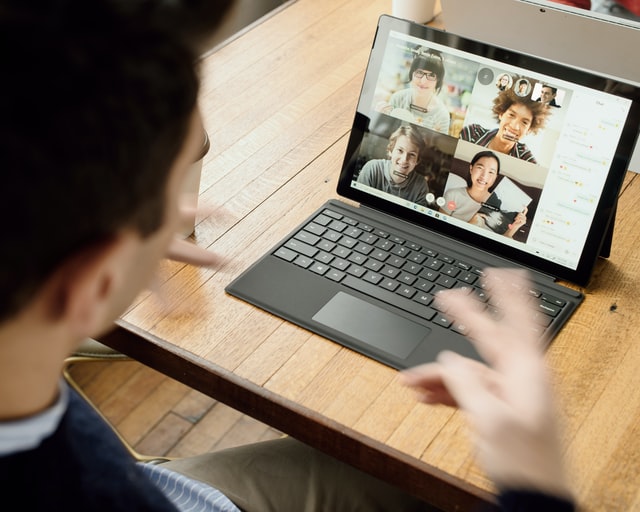
コア数4のCore i3は、ネット動画をみたり資料作成をしたりなど最低限の機能が使えれば良いという場合におすすめ。コア数6であるCore i5であれば、ビデオ会議や簡単な動画編集などもできます。テレワークでパソコンを使いたいという人にはCore i5で十分でしょう。PCゲームや専門的な動画編集など本格的にパソコンを使いたい人はコア数8のCore i7以上を選ぶと良いですね。
CPU性能比較表
| シリーズ名(intel製) | 性能 | 適合用途 |
| Core i7 | ★★★★☆ | 4K動画編集・音楽制作・PCゲーム |
| Core i5 | ★★★☆☆ | ビデオ会議・イラスト作成・動画編集 |
| Core i3 | ★★☆☆☆ | 資料作成・動画視聴 |
| Pentium | ★☆☆☆☆ | ネット閲覧・Office利用 |
| Celeron | ★☆☆☆☆ | ネット閲覧 |
メモリ
PCの作業スペースにあたり、容量が大きいほど性能を発揮できる

メモリとはデータを一時的に記憶する部分のことを指します。例えると、仕事場などの作業机の大きさ。机が大きければ大きいほど文具や書類を広げられるように、メモリも容量が大きいほどソフトやプログラムを一度に開けます。メモリはGB単位で表示され、数値が大きくなるほど高性能で素早い情報処理が可能です。
数十のタブを開く作業でも「8GB」あれば十分
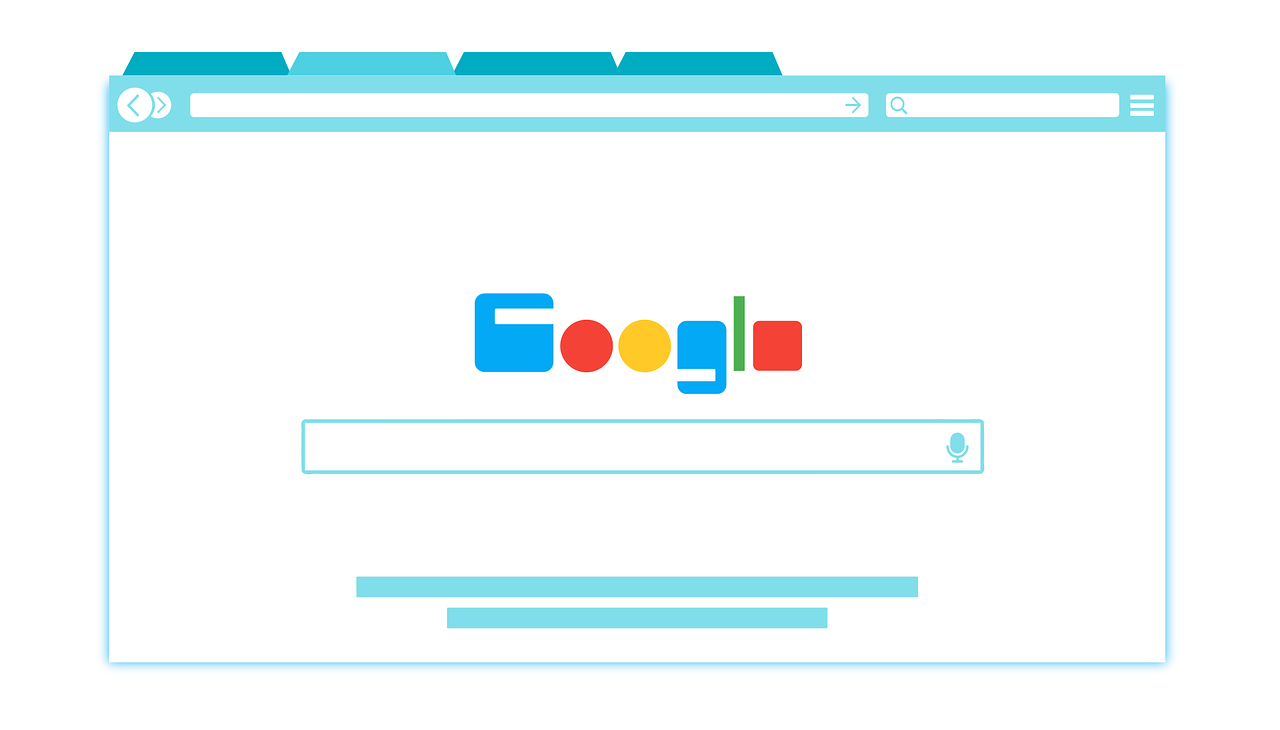
メモリ容量は4GBや8GB 、16GBがメジャー。メモリ容量は希望の使い方に合わせて選ぶと良いでしょう。4GBは最低限、ネットサーフィンやメール等簡単な作業しかしない場合に適しています。しかし、ネットサーフィンと言っても複数のタブを開く場合には4GBでは処理スピードが遅くなります。そのため、調べ物が多く複数タブを開きたい時には8GBがあると良いですね。8GBであれば、音楽を再生しながらの作業もスムーズ。高負荷なソフトウェアを使用する動画編集やVRゲームをしたい場合には16GBを検討しましょう。

買い替えを検討している方は、現在持っているPCのメモリ使用量を目安にすると良いでしょう。スタートメニューから「タスクマネージャー」を起動し、「パフォーマンス」タブを選択することで確認できますよ。
メモリ容量比較表
| 容量 | 適合用途 |
| 4GB | ネット閲覧・文章作成 |
| 8GB | 動画視聴・ビデオ会議・複数タブの同時作業 |
| 16GB | 動画や画像編集・PCゲーム |
| 32GB | 高負荷な動画や画像編集 |
| 64GB | 複数のOS起動 |
ストレージ
PCの記憶装置にあたり、容量が大きいほどたくさんのデータを保存できる

ストレージとは、データを保管する場所で記憶装置に当たります。主にデータの読み書きをする役割を担っています。パソコンのストレージは、メモリタイプのSSDとディスクタイプのHDDの2種類。ノートパソコンでは、ストレージは基本的にどちらか1つのみ搭載されています。ストレージは容量が大きくなるほど、多くの情報を保存することができますよ。ストレージの容量がいっぱいになった場合には、パソコンの動きが遅くなり作業に支障が生まれます。作業を効率良く進めるためにも、ストレージの種類と容量を確認しましょう。
「HDD」の代替装置である「SSD」が優秀

ストレージの種類はどちらを選べばよいか悩みますよね。結論から言えば、ノートパソコンはHDDよりもSSDを選ぶのがおすすめ。HDDは、SSDよりも容量が大きいというメリットがあります。しかし、衝撃に弱く消費電力が大きいというデメリットも。一方、SSDは衝撃や振動に強く消費電力が小さいです。ノートパソコンは持ち運ぶことが多いですよね。持ち運ぶ時の振動に耐えられる丈夫さとバッテリーの持ちを考えるとSSDを選択すると良いでしょう。またSSDは、データの読み書きが速いというメリットもありますよ。SSDのデメリットとして容量の小ささが挙げられますが、足りなくなった場合には外付けSSDで容量を増やすことも可能です。

「SSD」は内部のフラッシュメモリに電子をためてデータを記憶する仕組み。このフラッシュメモリ技術は、USBメモリにも用いられています。USBメモリのような記憶装置がPCの中に入っているイメージですね。
SSDとHDDの性能比較表
| SSD | HDD | |
| 読み書き速度 | 速い(〇) | 遅い(×) |
| 重量 | 軽い(〇) | 重い(×) |
| 耐久性 | 高い(〇) | 低い(×) |
| 価格 | 高い(×) | 安い(〇) |
何を重視する?ポイント別Windowsノートの選び方
安さで選びたい
激安PCはCPUの数値だけでなく世代もチェック

安いノートパソコンが欲しい場合は、値段だけに着目するのはタブー。安すぎるノートパソコンはスペックが低く、動きが遅かったりフリーズしたりして作業に支障をきたします。安いパソコンが欲しい場合にも、必要最低限の性能があるかチェックしましょう。Windows10でスムーズに作業するにはCPUは最低Core i5は必要。つまりコア数が6程度です。コスパを求めるならAMD社のRyzen搭載がおすすめ。AMD社は自社工場を持たないため、Intel社のものよりも価格が安いですよ。Ryzen搭載のものを選ぶ場合には、最低でもRyzen 5にしましょう。また、CPUの数値だけでなく世代を確認することも大切。世代によって性能差があります。世代は製造された年月を表わしていて、4桁数字の先頭にある数字をみて見極められますよ。例えばCore i5-9400の場合は9、Core i5-1050の場合は10に当たります。
新品にこだわらないなら安くて高スペックな中古品もおすすめ

中古品でも気にしない場合には、新品よりも安くハイスペックなものを手に入れることができます。CPUがCore i5でメモリが8GBのノートパソコンを1から2万円台で購入することができます。新品で購入すると同じスペックで安くても4万円台なので、かなり安く購入できますよ。Windows7搭載なら、windows10へのアップデートが必要になる可能性もありますが更に安く手に入れられます。中古品を購入する時の目安は4万円以下。費用対効果を考慮すると5万円以上になる場合、新品を買った方が良いですよ。
軽さで選びたい
1kg未満の超軽量モデルは使いにくい場合がある

ノートパソコンを持ち運ぶ場合、軽さを重視したいですよね。しかし、超軽量クラスといわれる1kg未満クラスは要注意。軽くて持ち運びやすいですが、軽いあまり作業時に本体やキーボードが動きやすいというデメリットがあります。作業がしにくく、画面も見づらくなりますよ。軽さと画面の良いとこ取りは難しいです。作業をスムーズにしたいなら超軽量クラスは避けた方がいいでしょう。
1~2kg程度なら持ち歩きやすく操作性も損なわない

持ち運びやすさと操作のしやすさの両方を重視するなら、1から2kgのものがおすすめ。作業時に本体が動きにくいので、スムーズな操作が可能。画面の大きさとしては13から15インチがありますが、13インチ台がメジャーです。A4用紙のサイズ程度の大きさなので、鞄に入れやすいですよ。13インチ以下を選べば、更に小さいので鞄が小さめの人でも安心ですね。
バッテリー持ちで選びたい
実際の使用可能な時間はカタログなどに記載された駆動時間の半分が目安

持ち運ぶ上で気にしたいのが、バッテリーの持ち。電源がすぐに見つからない場合もあるので、バッテリー持続時間が長いものを選びたいですいよね。そこで、確認すべきなのがカタログ等に記載されているバッテリーの駆動時間。この駆動時間はシンプルな使い方をした場合の数値で、使う環境により駆動が可能な時間は変動します。複数ソフトやタブを開いたり、ゲームをしたりする場合には駆動時間が減少します。そのため、実動環境でのバッテリー駆動時間はカタログに記載されたバッテリー駆動時間の半分と考えると良いですよ。
バッテリーを持ち運ぶ前提ならコンパクトに充電できる「USB PD」対応モデル
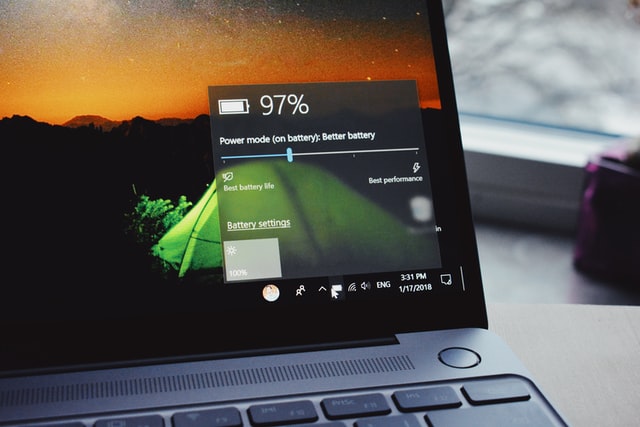
パソコン作業が多く、バッテリーを持ち歩きたい場合もありますよね。それなら、USB PD対応がおすすめ。USB PDとはUSB type-C搭載の給電規格。専用のアダプタが不要なので、コンパクトに持ち運べます。USB type-Cはスマホケーブルにも使用されているので、1台でノートパソコンとスマホの両方を充電できますよ。更に、USB PDは通常のモバイルバッテリー等の約20倍のパワーを持っています。素早く充電ができるので、急いでいる時等にも役立ちます。
オフィス付きで選びたい
オフィス付きを選ぶとコストがぐんと跳ね上がる
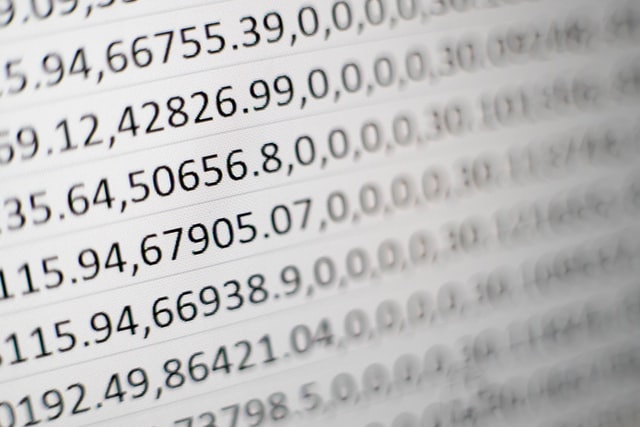
Windowsノートを購入する際には、オフィス付きかオフィスなしか選べます。オフィスとは、ワードやエクセルといったワープロソフトのこと。大学や職場での資料作成では欠かせないソフトです。オフィス付きの場合は、オフィスなしよりも約2万円高いのが現状。オフィスは後から購入することもできますが、単体で購入すると約1万5千円します。ワード等を使用する可能性があるなら、初めからオフィス付きを選ぶのがおすすめ。
初期費用を軽減したい、利用期間が決まっているなら年間や月単位での契約も可能

初期費用を抑えたくてオフィスなしのノートを選んだ場合でも、オフィスを後付けして使用することができます。使用方法として、単品買いやパケット買いなどの永続版と更新型のサブスクリプションサービスがあります。そこで、利用する期間が決まっていて初期コストを抑えたいなら、サブスクリプションサービスがおすすめ。Microsoft Office365というサービスで個人向けと法人向けがあります。年単位や月単位での更新が可能で、一番安いプランは月額540円です。常に最新バージョンを使えるのもポイントですね。使用する期間が決まっている場合に、必要なだけ使えるので便利ですよ。
用途に見合った性能で選びたい
動画編集が快適なのは独立GPU搭載のクリエイターモデル

パソコンで動画編集をしたいならGPUを確認しましょう。GPUはCPUと同じく、計算処理をする機能。CPUはパソコン全体の処理を担うのに対し、GPUは画像に特化して処理します。GPUにはグラフィックボードに搭載する独立型とCPUと合体したオンボード型があります。動画編集をするなら、迷わず独立型を選びましょう。オンボード型よりも処理能力が高く、3D動画も滑らかに表示できます。特に、動画編集ソフトの定番であるAdobe Premiere Proを使用するならGeForceがおすすめ。GeForceは推奨GPUとしても取り上げられており、エンコードと書き出しが早いですよ。4K動画に適したものもあるので、本格的な動画編集にぴったりです。
PCゲームをするならメーカーの推奨動作環境をチェック

ノートパソコンでPCゲームをしたい場合もありますよね。ゲームは多くの映像処理が必要になるため、パソコンが処理する際の負荷が大きく熱が発生します。ノートパソコンは熱に弱い性質があり、過度な使用は寿命を縮めることに繋がります。そこでゲームに合った情報処理ができ熱の発生を抑えられるように、メーカーの推奨動作環境を確認しましょう。その際、他のソフトなども裏で動くことも加味して、推奨動作環境に余裕をもって選ぶのがおすすめ。また動画編集と同様、dGPUという独立型のGPUを選びましょう。GPUの中でも高性能で、スムーズなゲーム進行が可能です。合わせてCPUはCore i7やRyzen 7以上を選び、ゲーム配信等でカクカクと映像が乱れないようにすると良いですね。
厳選!Windowsノートのおすすめブランド・メーカー
Lenovo(レノボ)
コストパフォーマンスが高く学生にもおすすめ

Lenovoは、ThinkPadやThinkBook、IdeaPad等といったノートパソコンを展開しているメーカーです。Lenovoのノートパソコンの魅力は安さ。4万円台からノートパソコンを手に入れることができます。予算を抑えたい人にぴったりですね。値段だけでなくスペックも十分。Core i5搭載でメモリ8GBのスペックで、5万円台から購入できるものもありますよ。コストパフォーマンスに優れているので、学生にもおすすめです。
LGエレクトロニクス
軽くて長時間バッテリー搭載しているノートパソコンで持ち運びやすい

LGエレクトロニクスのノートパソコンは、LG gramというシリーズで展開されています。最大の特徴は軽量性。16インチで1.19kgのものや13.3インチで1kg以下のものがあり、コンパクトで持ち運びやすいですよ。大きい画面で見やすさにこだわりたいけれど重さが気になると言う人におすすめです。また、長時間バッテリーが搭載されている点も魅力的。バッテリー駆動時間が20時間以上のものが多く、中には14インチで約37時間のバッテリー駆動時間を誇るものもあります。コンパクトながら長時間バッテリーを備えているので、外出先でのパソコン作業が多い人に安心なパソコンですね。
Microsoft(マイクロソフト)
お得な学割価格でノートパソコンが手に入る

Windows OSを開発したMicrosoftからは、Surfaceというシリーズでノートパソコンが展開されています。他のメーカーでは類を見ない学割が適用される点が魅力的。最大約3万円オフになるものもありますよ。学割の対象になるのは、学生やその保護者、教員です。持ち運びやすいコンパクトさもあるので、大学にも持っていきやすいですよ。
HP(エイチピー)
おしゃれなデザインとクリエイター向けのノートPC

HPのノートパソコンはMacに似た洗礼されたスタイリッシュなデザイン。シンプルなノートパソコンの表面にはHPのシルバーロゴが光ります。見た目にこだわりたいけれど、Windows OSが良いという人にぴったりですね。またHPのノートパソコンは種類が豊富で、クリエイター向けのOMENシリーズも展開。高性能なCPUやGPUなどを搭載していてハイスペックなシリーズなので、3Dゲームや本格的な動画編集をしたい人におすすめ。
おすすめ&人気のWindowsノートパソコンランキング!
コスパ最強のWindowsノートパソコン
Lenovo-Yoga 720 (53,328円)
持ち運びがしやすいサイズとかっこいいデザイン

12.5インチで重さが1.18kgというコンパクトさが魅力。持ち運ぶ時の負担が少なく、鞄にも入れやすいサイズ感です。薄さも15.75mmなので、鞄に入れても十分に他の資料が入れられるスペースを確保できますよ。普段荷物が多い人でも安心ですね。
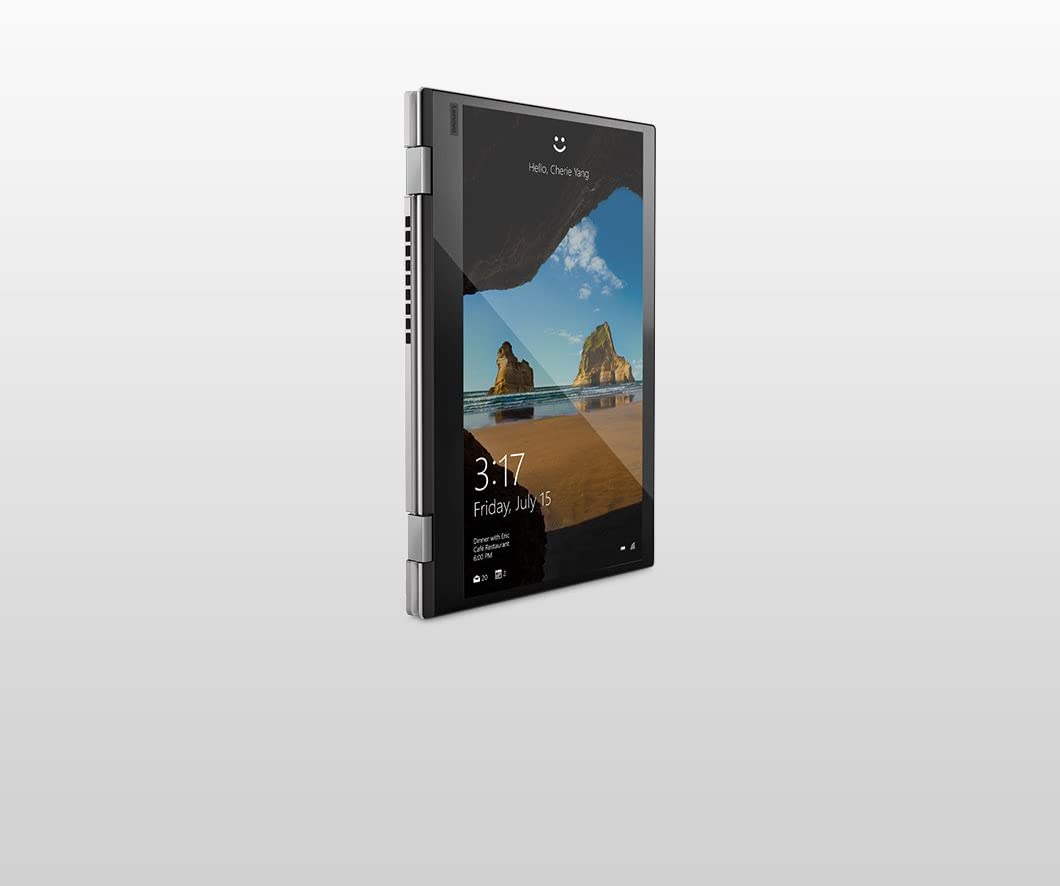
デザインもおしゃれで使い方に応じて形を変えられるスタイル。ダイヤモンドカットによる繊細なライン美はMacに負けていませんよ。プラチナのカラーリングもスマートな印象でファッションのワンポイントにもなりますね。360度回転させて形を変えることで、タブレットのように使うことができます。使い勝手が良い上に操作性がかっこいいです。デザインにもこだわりたい人におすすめです。
Lenovo-ThinkPad X250 (177,560円)
人間工学に基づいたトラックポイント付きのキーボードで操作しやすい

Lenovo独自の管理システムThinkEngineが搭載されています。作業時の状態を検知しユーザーの動作を予想することで、使用電力を制限。バッテリーの駆動時間が長くなり、持ち運びの際のバッテリー切れの心配が少ないですよ。スタンバイ時の駆動時間は最大30日間も誇ります。
キーボードの打ちやすさや操作性もポイント。人間工学に基づいて作られていて、ミスタッチが軽減できるようになっています。大切な書類を作る時などに入力ミスを減らしたい人やキーボード打ちに慣れていない人におすすめですね。キーボードの中央にある赤色のトラックポイントで、カーソルの操作が可能な点も魅力。キーボード上での手の動きを最小限にとどめることができ、効率的な作業ができますよ。
持ち運びに便利なWindowsノートパソコン
LG-gram 17Z90Pシリーズ (215,080円)
画面の見やすさと持ち運びやすさの両方を兼ね備えている

17インチの大画面なノートパソコンですが、重さが1350gと軽量。17インチはB4用紙よりも少し小さいサイズ感で、大き目の鞄を持っているなら持ち運びに不便はありません。軽いので負担が少なく、荷物が多くても安心。画面の見やすさと持ち運びやすさの両方を重視したい人におすすめです。
長時間バッテリーを搭載している点も魅力的。バッテリー駆動時間は最大27時間なので、外出先で1日パソコン作業をしてもバッテリー切れの心配がありません。バッテリーを持ち歩かなくても良いので荷物を少なくできますよ。
Microsoft-Surface Pro 7 (115,280円)
安定感のあるコンパクトなノートパソコン

12.3インチで重さが1,252gのスリムなノートパソコン。小さめのサイズですが、安定感のある重さなのでキーボード打ち中などにパソコンが動く心配がありません。軽量でスリムなので、持ち運びやすく鞄の隙間に入れることもできます。荷物が多い人や大学生などコンパクトさを重視したい人におすすめ。タブレットとしても使用できるので、移動時に使いたい時などにも使用が可能で便利ですよ。
バッテリー駆動時間は通常使用時で最大10.5時間。マイクロソフト社によるアクティブ状態での放電テストがなされていて、信頼できる数値です。1日仕事などで持ち運ぶことがあってもバッテリーが持つでしょう。別途バッテリーを持ち運ぶ必要がないので、荷物が少なくできますね。
クリエイター向けのWindowsノートパソコン
HP-ENVY 15 (314,500円)
おしゃれなデザインとハイスペックなGPUが魅力のプロ仕様

シルバーのボディに光るロゴがおしゃれなノートパソコン。まるでMacのような洗礼さが魅力的ですね。このシンプルかつ美しい曲線美はアルミニウムシャーシを使用しているからできるもの。見た目にこだわりたい人におすすめです。アルミニウムシャーシには優れた耐久性や熱がこもらないといった特徴もあり、ハードな作業をする場合にも有効ですよ。
GeforceやAIによるアシスト機能が搭載されていて、本格的な動画編集やゲームにぴったりの1台です。描画スピードが速くグラフィックの表示性能が高いので、スムーズな作業やゲームが可能。また、AIが簡単なリサイズや加工などの作業を代わりにしてくれるので、作業時間を短縮することができます。効率的に作業が進められますよ。
まとめ
用途に合ったスペックのWindowsノートパソコンがおすすめ

Windowsノートパソコンを買う時は、用途に合うスペックがあるものを選びましょう。パソコンはそれぞれCPUやメモリ、ストレージなどのスペックが異なります。用途に合わないものを選ぶとパソコンの動きが遅くなり、作業がスムーズにできません。簡単な動画編集やリモートワークがしたい場合には、Core i5のストレージ8GBであれば十分。本格的な動画編集をするなら、独立GPU搭載のCore i7でストレージ16GB以上がおすすめです。スペックの次に、軽量さやバッテリーの持ちなどの持ち運びやすさを考慮すると良いでしょう。新品が高くて手が届かないという場合には、ハイスペックな中古品を購入することも検討すると良いですよ。今回はおすすめのWindowsノートパソコンを紹介しました。用途に合ったものを手に入れて、パソコン作業を快適にしましょう。
ブログ作成にオススメの周辺機器やパソコンを紹介しているWeb屋ブログもわかりやすく参考になります。
パソコンを使ってブログ作成を始めるなら、ブログの始め方についての記事も参考にしてみてください。
また、ブログやアフィリエイトの始め方を知りたい人にはnaru-logのサイトも参考になりますよ。
英語の学習用途なら、オンライン英会話・英語におすすめのノートパソコン・スペックも参考にしてみてください。
パソコンの不具合や故障にお困りの人は、パソコン修理のPCメディクスのサイトもチェックしてみてください。
また、レンタルサーバーの利用を検討している人にはレンタルサーバーおすすめ比較表の記事が役立ちますよ。
